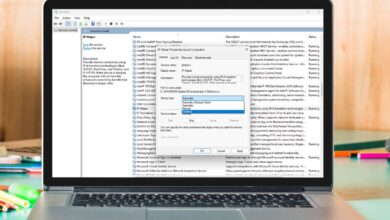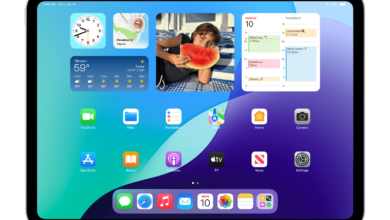كيفية توصيل جهاز الكمبيوتر المحمول الخاص بك بنقطة ساخنة للجوال: دليل خطوة بخطوة

ماذا تعرف
- Serach هاتفك إعدادات تطبيق ل نقطة ساخنة. إعداد نقطة ساخنة أولا.
- بعد ذلك ، اتصل بالنقطة الساخنة من الكمبيوتر المحمول كما لو كنت أي شبكة Wi-Fi أخرى.
- إذا كان جهاز الكمبيوتر المحمول الخاص بك يفتقر إلى Wi-Fi ، فقم بالاتصال بالنقطة الساخنة فوق USB أو Bluetooth.
تشرح هذه المقالة كيفية توصيل جهاز كمبيوتر محمول بنقطة ساخنة للهاتف للوصول إلى الإنترنت. تغطي هذه الاتجاهات أجهزة Android و iOS و Windows و Mac.
كيف أقوم بتوصيل نقطة الساخنة بالهاتف المحمول بجهاز الكمبيوتر المحمول الخاص بي؟
من الضروريان لتوصيل مهامتين أساسيتين لتوصيل جهاز الكمبيوتر المحمول الخاص بك بالنقطة الساخنة لهاتفك – ستحتاج إلى إنشاء نقطة ساخنة باستخدام Android أو iPhone ، ثم الاتصال به من جهاز الكمبيوتر Windows أو Mac. إليكم كيف:
إنشاء نقطة ساخنة. لكي تجد الكمبيوتر المحمول الخاص بك النقطة الساخنة ، عليك أولاً القيام بذلك. نظرًا لأن هاتفك سيقدم الإنترنت إلى الكمبيوتر المحمول الخاص بك ، قم بتكوين النقطة الساخنة من هاتفك: Android [Set Up Android Hotspot] أو iOS [Set Up iPhone Hotspot].
:max_bytes(150000):strip_icc()/android-hotspot-a3b3a729e4dd41409ab0e859a07f09c9.png)
ابحث عن نقطة ساخنة. يعمل هذا بشكل مختلف عبر الإصدارات المختلفة من Windows و MacOS ، ولكن الفكرة هي ببساطة تصفح شبكات Wi-Fi القريبة حتى تتمكن من العثور على نقطة ساخنة. حدده عندما تراه.
على Windows ، حدد أيقونة Wi-Fi من شريط المهام ، ثم اختر النقطة الساخنة وحدد يتصل. على MacOS ، يكون رمز Wi-Fi في شريط الحالة العلوي اليميني ؛ يختار شبكات أخرى إذا لم تتمكن من العثور على نقطة ساخنة.
:max_bytes(150000):strip_icc()/connect-hotspot-laptop-windows-11-71e32fa7b8e84583942c6a2da5a70d17.png)
نقطة ساخنة تم اختيارها من جهاز كمبيوتر يعمل بنظام Windows 11.اتصل بالنقطة الساخنة. ستحتاج إلى كلمة المرور لإكمال هذه الخطوة النهائية ؛ تحقق من إعدادات نقطة الاتصال الخاصة بهاتفك لهذه المعلومات. فقط اكتب كلمة المرور في المربع على الكمبيوتر المحمول ثم اضغط التالي أو ينضم.
:max_bytes(150000):strip_icc()/hotspot-password-on-laptop-0c87edc68a1b4e61916717599ba37a93.png)
تم كتابة كلمة مرور النقطة الساخنة في جهاز كمبيوتر يعمل بنظام Windows 11.
طالما تم إدخال كلمة المرور بشكل صحيح ، يجب أن تكون متصلاً تلقائيًا بالنقطة الساخنة ويمكنك تصفح الإنترنت أو تنفيذ أي مهام متصلة أخرى تمامًا كما لو كنت تستخدم شبكة Wi-Fi نموذجية.
لماذا لا يتصل جهاز الكمبيوتر المحمول الخاص بي بالنقطة الساخنة للهاتف المحمول؟
إذا تمكنت من رؤية نقطة هواتفك الساخنة لهاتفك ، لكنها لا تتصل عندما تجرب كلمة المرور ، أول شيء يجب التحقق منه هو كلمة مرور النقطة الساخنة – هل تقرأها بشكل صحيح أو اكتبها بشكل خاطئ؟ لا تتردد في تغيير كلمة المرور إذا كان عليك ذلك.
إذا لم تتمكن من رؤية النقطة الساخنة من الكمبيوتر المحمول ، فتأكد من قرب هاتفك وأن النقطة الساخنة تم تكوينها بشكل صحيح وتم تشغيلها. تحقق من أي قيود قد يتم تمكينها ؛ راجع إعدادات 2.4 جيجا هرتز/5 جيجاهرتز وغيرها مثل ميزة التخلص التلقائي.
إذا كنت لا تزال غير قادر على الاتصال ، ففكر في استخدام USB أو Bluetooth ربط بدلاً من ذلك.